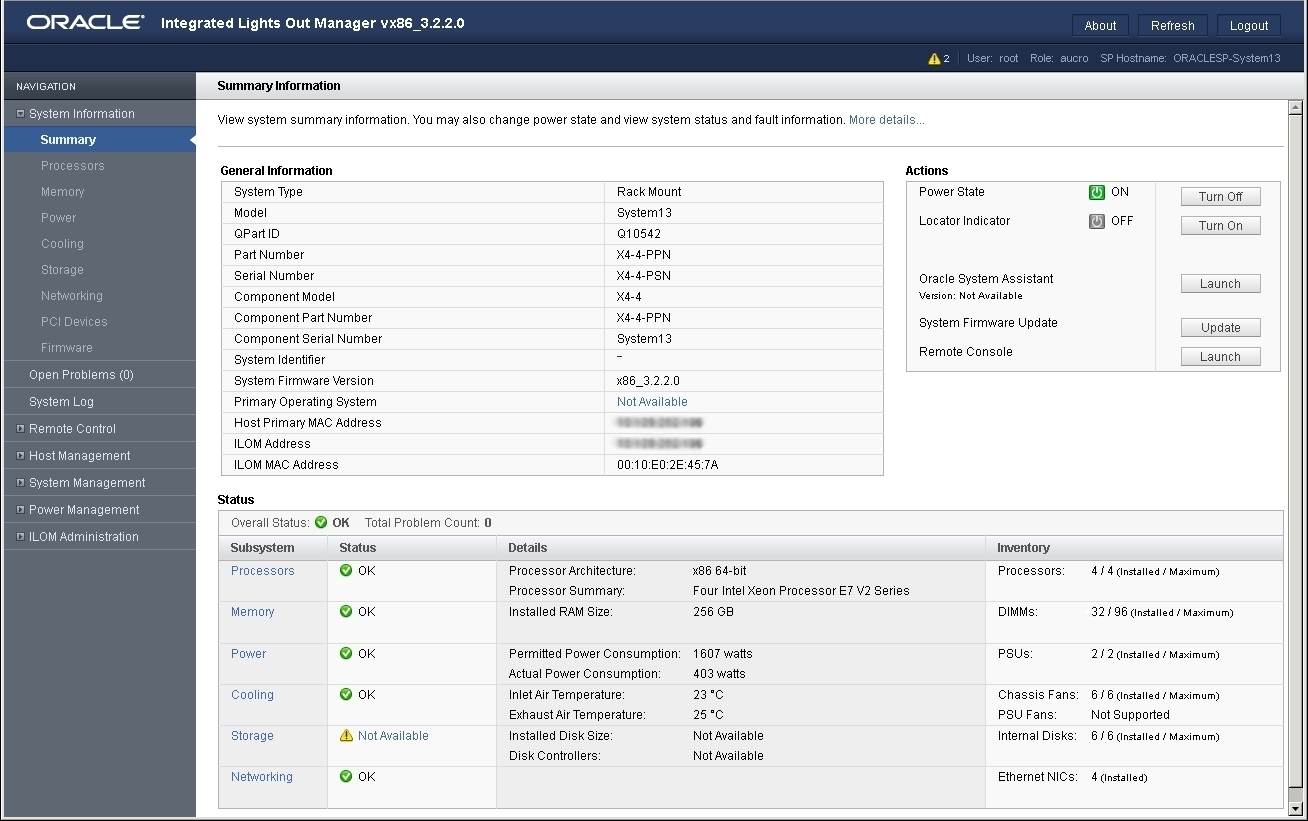| Omitir Vínculos de navegación | |
| Salir de la Vista de impresión | |

|
Guía de instalación de Sun Server X4-4 |
Descripción general del procedimiento de instalación
Componentes y las características del servidor
Preparación para instalar el servidor
Instalación del servidor en un bastidor
Hardware e interfaces de Oracle ILOM
Valores predeterminados de red de Oracle ILOM
Inicio de sesión en Oracle ILOM
Inicio de sesión en Oracle ILOM mediante una conexión serie local
Modificación de la configuración de red para Oracle ILOM
Modificación de la configuración de red desde la CLI de Oracle ILOM
Modificación de la configuración de red desde la interfaz web de Oracle ILOM
Prueba de la configuración de red para Oracle ILOM
Prueba de la configuración de red IPv4 o IPv6 desde la CLI de Oracle ILOM
Prueba de la configuración de red IPv4 o IPv6 desde la interfaz web de Oracle ILOM
Resolución de problemas de conexión del procesador de servicio
Restablecimiento del procesador de servicio mediante Oracle ILOM
Restablecimiento del procesador de servicio mediante el conmutador de restablecimiento del SP
Recuperación de la contraseña de cuenta root
Configuración de software y firmware mediante Oracle System Assistant
Configuración de las unidades del servidor para la instalación del sistema operativo
Configuración del sistema operativo Oracle Solaris preinstalado
Configuración del sistema operativo Oracle Linux preinstalado
Configuración del software preinstalado de Oracle VM
Obtención de firmware y software del servidor
Control de la alimentación del sistema y visualización de los mensajes del BIOS
Para este procedimiento, debe tener una cuenta de administrador de Oracle ILOM y debe conocer la dirección IP o el nombre de host del SP del servidor. Los pasos para iniciar sesión mediante la interfaz de la línea de comandos (CLI) o la interfaz web se describen a continuación.
Antes de empezar
Debe haber conectado un cable de red de la red de gestión al puerto NET MGT en la parte posterior del servidor. Para obtener más información sobre esta conexión, consulte Conexión de los cables del servidor.
ssh username@host
Donde username es el nombre de usuario de una cuenta con privilegios de administrador (la cuenta del administrador predeterminada es root) y host es la dirección IP o el nombre de host (cuando se utiliza DNS) del SP del servidor.
Aparece el indicador de contraseña de Oracle ILOM.
Password:
Aparece la página de inicio de sesión web de Oracle ILOM.
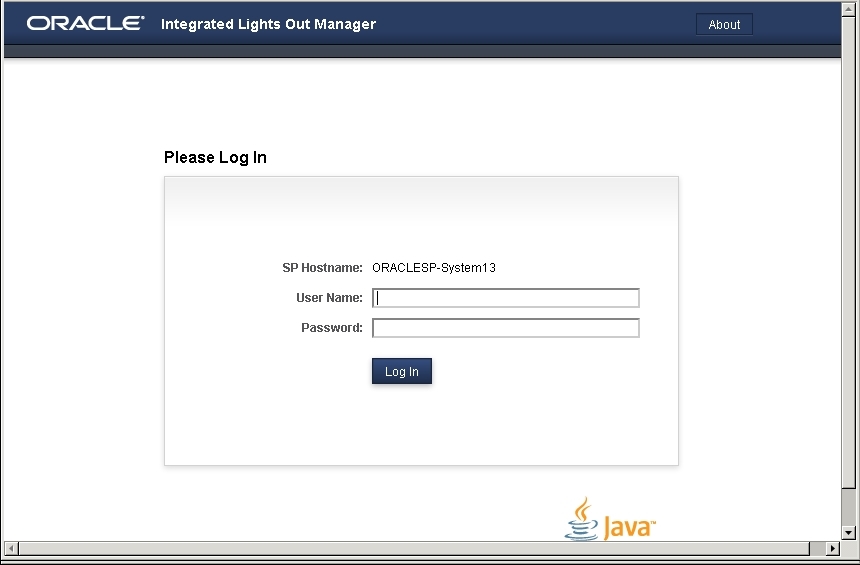
Oracle ILOM muestra un indicador de comandos predeterminado (->) que indica que ha iniciado sesión correctamente en Oracle ILOM.
Aparece la página Summary (Resumen), que indica que ha iniciado sesión correctamente en Oracle ILOM. Por ejemplo: